Windows无法访问错误代码0x80070035怎么办?这5个方法可以轻松解决!
我们在使用网络共享服务时可能会遇到Windows无法访问错误代码0x80070035,这种情况该如何解决呢?本文将为大家分析问题出现的原因,并且给出了5个可行的解决方案,您可以参照教程逐步进行修复。
![]() 哈喽哇~
哈喽哇~
我们在使用Windows操作系统时,有时会遇到各种各样的错误代码。其中,Windows无法访问错误代码0x80070035就是一个比较常见的问题,它通常与网络路径不可达或共享文件夹无法访问有关。如果您遇到了这个问题,不用太担心,本文将教您如何快速解决它。

在了解0x80070035错误代码怎么解决之前,我们先来简单看看这个问题出现的原因是什么,这样我们才能在后面针对性地给出解决方案,帮助大家快速解决问题。
接下来我们将向大家介绍5个Windows无法访问错误代码0x80070035的解决方法,大家可以仔细参考参考。
确保您输入的网络路径是正确的。可以通过以下步骤检查网络路径:
步骤1. 打开文件资源管理器。
步骤2. 在地址栏中输入目标设备的IP地址或网络名称,例如:`\\192.168.1.10`或`\\共享设备名称`。
步骤3. 按下回车键,查看是否能够访问目标设备。
如果网络发现功能被禁用,Windows将无法找到网络上的其他设备,从而导致0x80070035错误代码的出现。对此,我们可以通过以下步骤启用网络发现功能。
步骤1. 打开“控制面板”,选择“网络和共享中心”。
步骤2. 点击“更改高级共享设置”。
步骤3. 确保“启用网络发现”和“启用文件和打印机共享”选项已被选中。
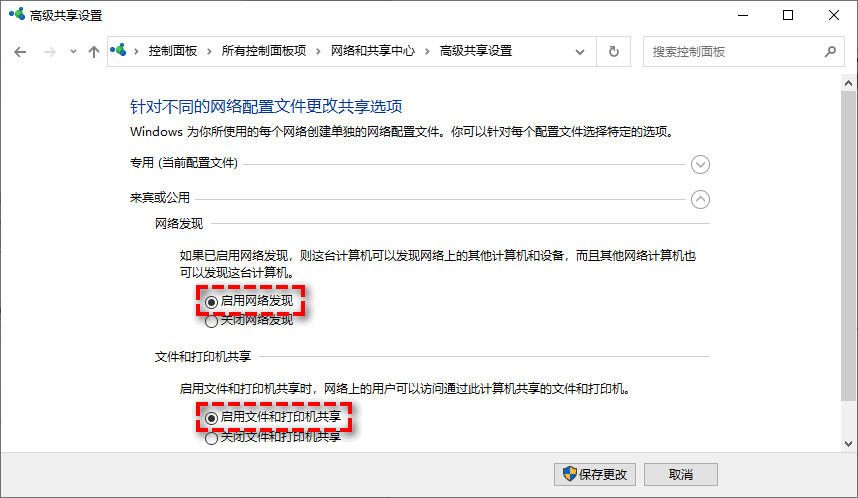
步骤4. 保存更改并重启计算机。
防火墙可能会阻止网络访问,导致Windows无法访问错误代码0x80070035状况,所以我们可以通过以下步骤检查防火墙设置是否正确。
步骤1. 打开“控制面板”,选择“Windows Defender防火墙”。
步骤2. 点击“允许应用或功能通过Windows Defender防火墙”。
步骤3. 确保“文件和打印机共享”已被选中,并允许通过防火墙。

步骤4. 如果使用第三方防火墙软件,请检查相应的设置,确保不阻止网络访问。
SMB协议是Windows网络文件共享的基础。如果该协议未启用,可能会导致无法访问共享文件夹。可以通过以下步骤启用SMB协议:
步骤1. 打开“控制面板”,选择“程序和功能”。
步骤2. 点击左侧的“启用或关闭Windows功能”。
步骤3. 在弹出的窗口中,找到“SMB 1.0/CIFS文件共享支持”,确保其已被选中。

步骤4. 点击“确定”,然后重启计算机。
检查权限设置也是一种错误代码0x80070035的解决方法,所以需要确保您拥有足够的访问目标共享文件夹的权限。
步骤1. 右键点击目标共享文件夹,选择“属性”。
步骤2. 进入“共享”选项卡,点击“高级共享”。
步骤3. 点击“权限”,确保您的用户账户或用户组具有“读取”或“更改”权限。
步骤4. 如果没有,请添加相应的权限,并应用更改。
如果上述方法均未解决问题,您还可以尝试以下方法。
另外,除了共享文件夹之外,如果您想在局域网内的不同电脑设备之间快速传输文件,也可尝试傲梅轻松备份的文件同步功能,它有基本同步、双向同步、实时同步和镜像同步功能,能够满足您的更多数据同步需求,如果感兴趣的话,可以点击下方按钮进入下载中心下载安装,然后试一试。
好了朋友们,本文到这里就告一段落了![]()
Windows无法访问错误代码0x80070035是一个常见但容易解决的问题。通过检查网络路径、启用网络发现功能、调整防火墙设置、启用SMB协议以及确保权限设置正确,您可以轻松解决这个问题。希望本文对您有所帮助,让您能够顺利访问共享文件夹。
傲梅轻松备份除了可以帮助您在局域网内不同的电脑间快速同步数据之外,还拥有强大的备份功能,可以有效保护您的重要数据始终安全。并且具备克隆功能,无损迁移系统、大小硬盘数据对拷,手拿把掐,轻松拿捏,是一个功能全面的实用工具,值得一试。